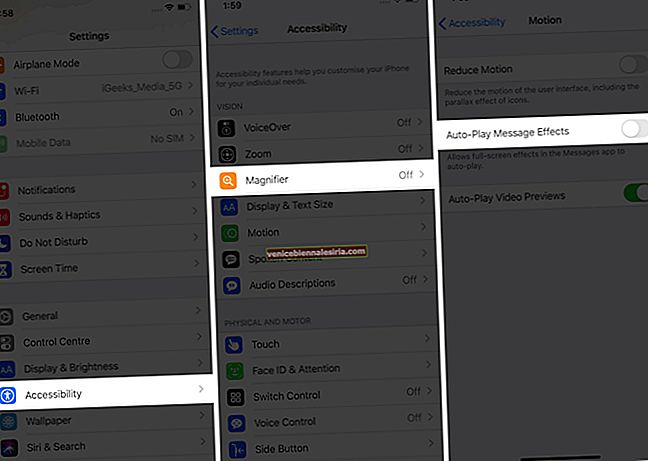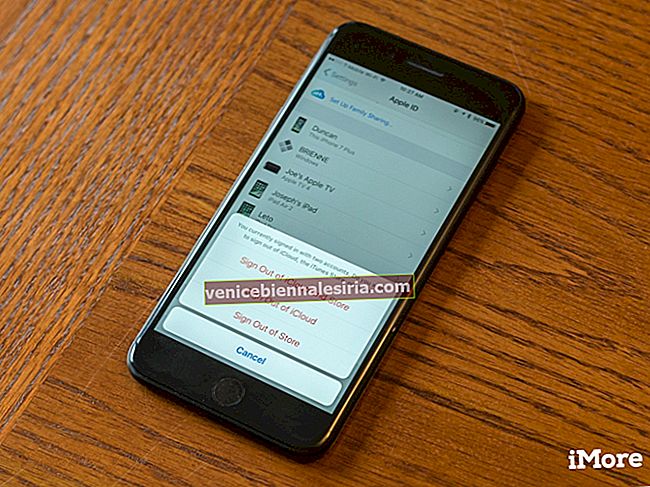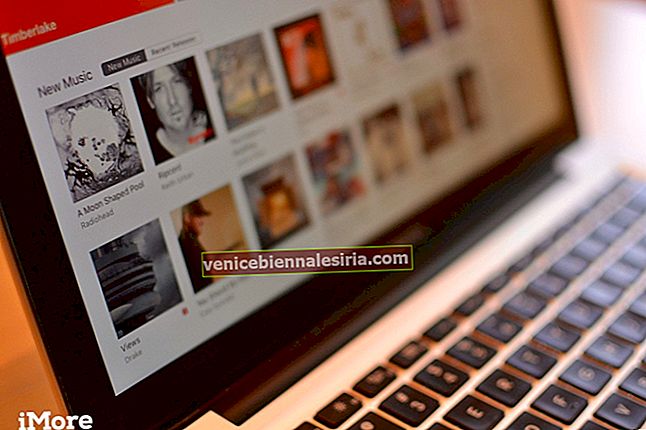Эффекты экрана iMessage на iPhone / iPad забавны в использовании и могут добавить изюминку в «обычное общение» с помощью ряда экранных и пузырьковых эффектов. Однако я отключаю его, чтобы избежать ненужной бомбардировки эффектами. Я просто немного чувствителен к движениям, и эти пузырящиеся эффекты иногда отвлекают меня, когда я работаю над важными вещами. Если вы тоже попадаете в ту же категорию, вот как вы можете отключить эффекты экрана iMessage.
Как отключить эффекты iMessage от автовоспроизведения на iPhone или iPad
- Откройте приложение " Настройки" на вашем iPhone.
- Перейдите в раздел Доступность .
- Теперь выберите « Движение» и отключите « Автоматическое воспроизведение эффектов iMessage» .
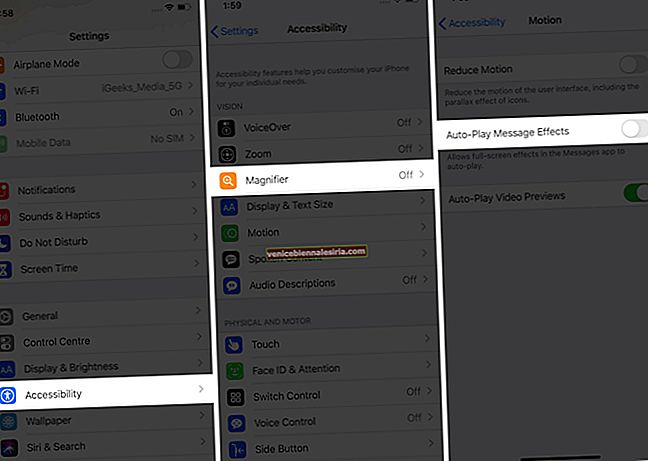
ПРИМЕЧАНИЕ . Упомянутые выше действия предназначены только для устройств, работающих на iOS 13 или новее. Если вы используете предыдущую версию iOS, вам нужно открыть приложение «Настройки» → «Специальные возможности» → «Уменьшить движение» → «Отключить эффекты экрана iMessage» .
Могу ли я навсегда отключить эффекты экрана iMessage?
Боюсь, ты не сможешь этого сделать. Однако упомянутые выше шаги остановят нежелательное отображение эффектов и дадут приманку вам в руки. Сказав это, вы можете вручную воспроизвести эти эффекты с помощью « Replay варианта» под текстом пузыря.

Вы хотите отключить эффекты экрана iMessage на своем устройстве?
Благодаря новым обновлениям и функциям iMessage, таким как Memojis, персонализация профиля, возврат эмодзи и т. Д., Apple, несомненно, сделала приложение чата по умолчанию привлекательным. Однако бывают дни, когда вам нравится простое. Надеюсь, эти шаги вам помогут. На всякий случай, если я еще чем-нибудь могу вам помочь, дайте мне знать.
Вы также хотели бы прочитать эти сообщения:
- Простые исправления для ошибки выхода из iMessage на iPhone
- Как узнать, заблокировал ли вас кто-то в iMessage
- Как изменить цвет пузыря iMessage на iPhone и iPad
- Исправить уведомления iMessage, не работающие на iPhone (Решения 9)